Créer un Nouveau Modèle
Découvrez comment créer un nouveau modèle de message WhatsApp pour votre entreprise.
Lorsque vous cliquez sur "Créer un Modèle", un formulaire apparaît, vous permettant de configurer un nouveau modèle de message WhatsApp Business. Ce modèle doit être soumis pour approbation avant utilisation, une étape essentielle pour le marketing WhatsApp et le support client WhatsApp.
Voici les étapes clés à suivre :

Étape 1 : Saisir le Nom du Modèle
-
Le nom du modèle doit être écrit en lettres minuscules anglaises.
-
Évitez les espaces ou caractères spéciaux (utilisez des tirets bas _ à la place).
-
Exemples de noms :
-
order_confirmation
-
payment_reminder
-
account_verification
-

Étape 2 : Choisir une Catégorie
Chaque modèle doit appartenir à une catégorie qui définit son objectif. WhatsApp propose trois principales catégories :
-
Utilitaire – Pour les notifications et mises à jour importantes des clients.
-
Exemples :
-
Confirmations de commande
-
Rappels de paiement
-
Rappels de rendez-vous
-
-
-
Marketing – Pour les messages promotionnels et offres commerciales.
-
Exemples :
-
Réductions et offres spéciales
-
Mises à jour de produits
-
Messages de fidélisation
-
-
-
Authentification – Pour la sécurité et la vérification d’identité.
-
Exemples :
-
Codes OTP (mot de passe à usage unique)
-
Codes de vérification en deux étapes
-
-

Étape 3 : Sélectionner une Langue
-
Choisissez la langue dans laquelle le message sera envoyé pour améliorer l’engagement client sur WhatsApp.
-
Si le modèle est nécessaire en plusieurs langues, il faudra créer une version distincte pour chaque langue.
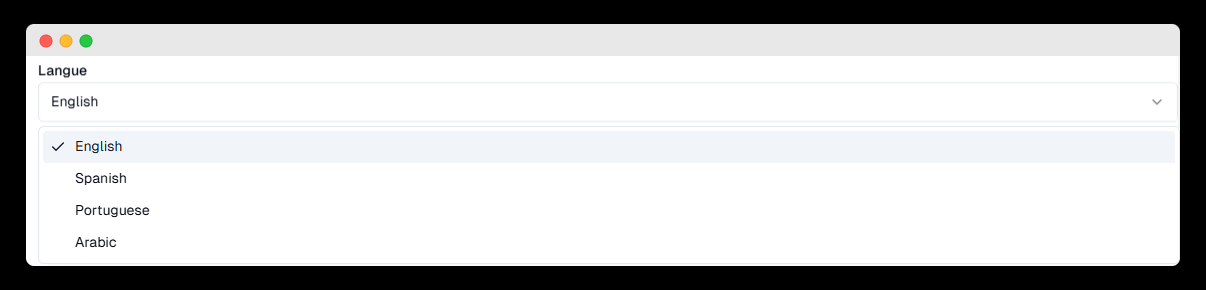
Étape 4 : Ajouter un En-tête (Optionnel)
L’en-tête est facultatif et s’affiche en haut du message. Vous pouvez choisir parmi :
-
Texte – Un court titre (ex. : "Mise à jour de commande" ou "Rappel").
-
Image – Un visuel tel qu’un logo ou une image de produit (Max : 2 Mo).
-
Vidéo – Une courte vidéo ajoutant du contexte (Max : 16 Mo).
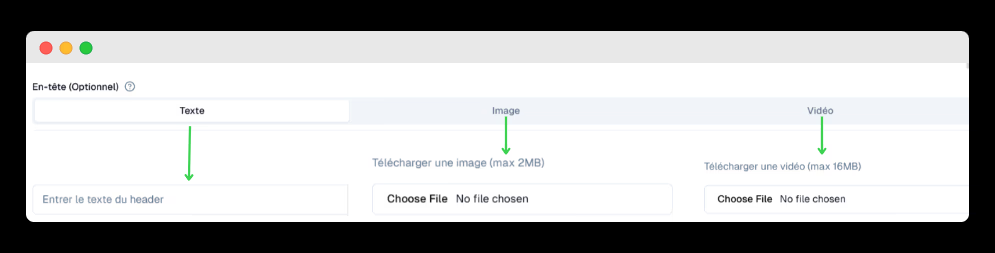
Étape 5 : Ajouter le Contenu du Message
Corps du Message
C’est la partie principale du message. Elle doit être :
✔️ Claire et concise pour de meilleurs résultats en marketing WhatsApp.
✔️ Conforme aux directives de WhatsApp.
✔️ Sans contenu trompeur ou spam, pour éviter tout refus.
Utilisation de Variables dans le Message
WhatsApp permet d’ajouter des variables dynamiques pour personnaliser les messages. Les variables sont des espaces réservés remplacés par des données réelles lors de l’envoi.
Exemple :
Message avec variables :
📦 Bonjour {{1}}, votre commande #{{2}} a été expédiée et arrivera le {{3}}.
Affichage pour le client :
📦 Bonjour Sarah, votre commande #12345 a été expédiée et arrivera le 25 février.
➡️ Utilisation : Entourez les variables avec {{ }} et utilisez un chiffre pour chaque valeur dynamique.
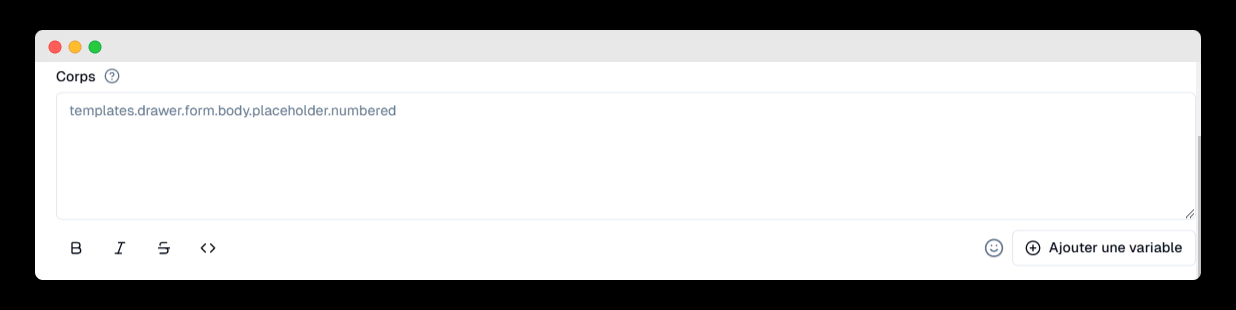
Étape 6 : Ajouter un Pied de Page (Optionnel)
Le pied de page est une petite section de texte en bas du message. Il est facultatif mais utile pour :
-
Mentions légales
-
Coordonnées de l’entreprise
-
Conditions générales
Exemple de pied de page :
"Ceci est un message automatisé. Merci de ne pas répondre."

Étape 7 : Ajouter des Boutons (Optionnel)
Les boutons interactifs facilitent l’engagement des utilisateurs. WhatsApp propose quatre types de boutons :
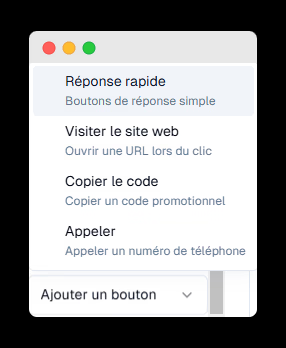
1️⃣ Réponse rapide
-
Permet aux clients de choisir parmi des réponses prédéfinies.
-
Exemple :
-
Message : "Souhaitez-vous confirmer votre rendez-vous ?"
-
Boutons : ✅ Oui / ❌ Non
-
2️⃣ Visiter un site Web
-
Redirige les utilisateurs vers une page spécifique.
-
Deux types :
-
URL statique – Un lien fixe (ex. : www.votresite.com).
-
URL dynamique – Un lien contenant des variables (ex. : www.votresite.com/commande/{{1}}).
-
-
Exemple :
-
Bouton : "Suivre ma commande"
-
URL : www.boutique.com/commande/{{1}} (remplacé par le numéro réel de commande).
-
3️⃣ Copier un code promo
-
Affiche un code promotionnel que l’utilisateur peut copier.
-
Exemple :
-
Bouton : "Obtenir la réduction"
-
Code : WELCOME10
-
4️⃣ Appeler un numéro
-
Ajoute un bouton permettant d’appeler directement un numéro.
-
Exemple :
-
Bouton : "Appeler le support"
-
Numéro : +1 234 567 890
-
Prévisualisation et Validation
Sur le côté droit, un aperçu du modèle est affiché pour vérifier son apparence avant validation. Une fois satisfait du contenu et du formatage, cliquez sur "Créer un Modèle" pour finaliser et enregistrer votre modèle.

⚠️ Important !
Après avoir cliqué sur "Créer un Modèle", cliquez sur "Synchroniser le Modèle" pour qu’il apparaisse dans votre tableau de bord.
Un message de confirmation s’affichera : "Succès ! Modèle synchronisé avec succès."
📌 Vous voulez savoir où utiliser les modèles de messages ? Cliquez ici. 🚀